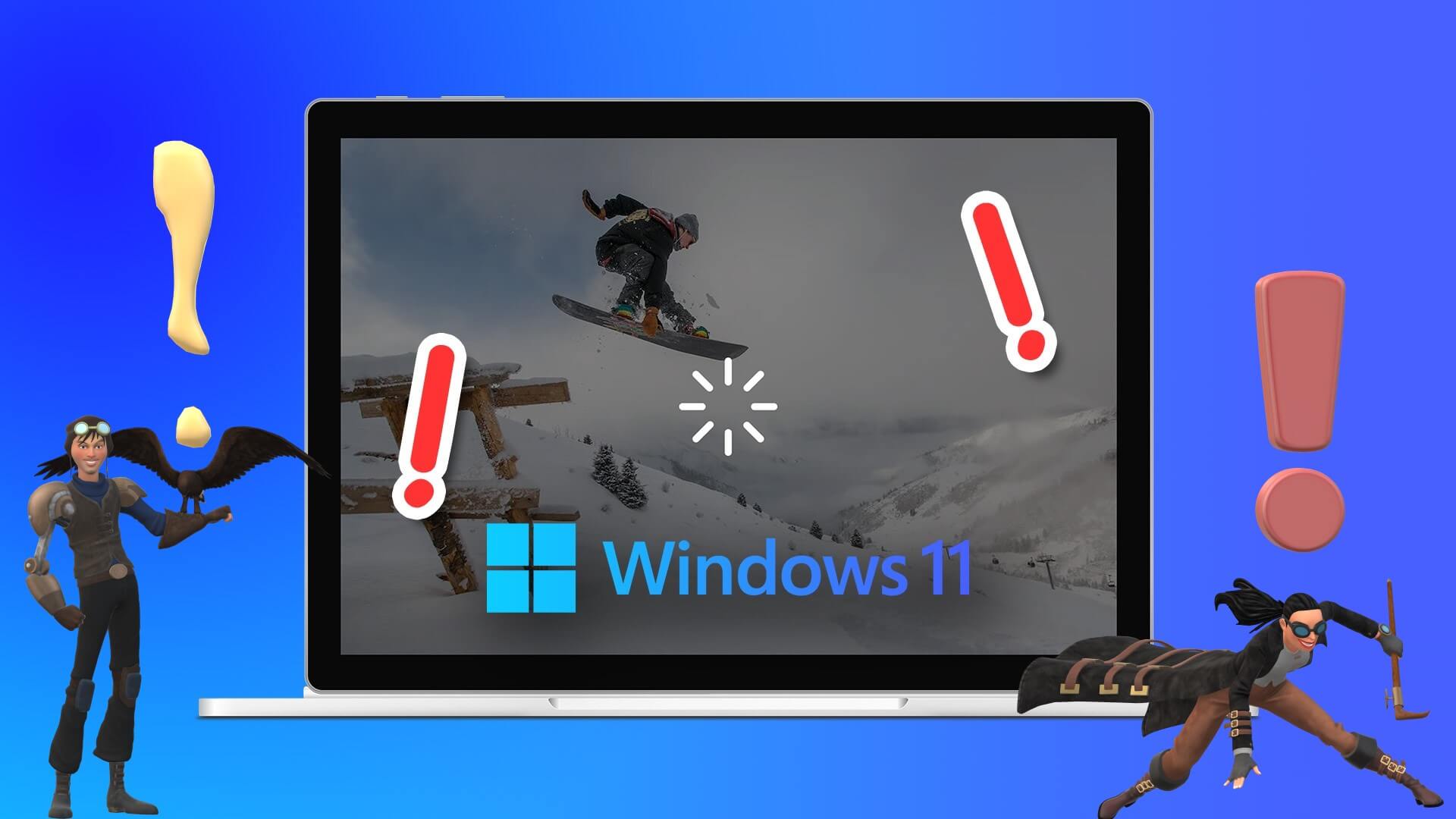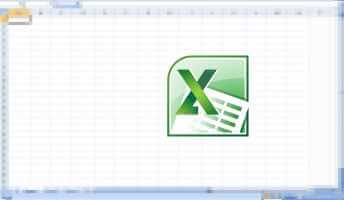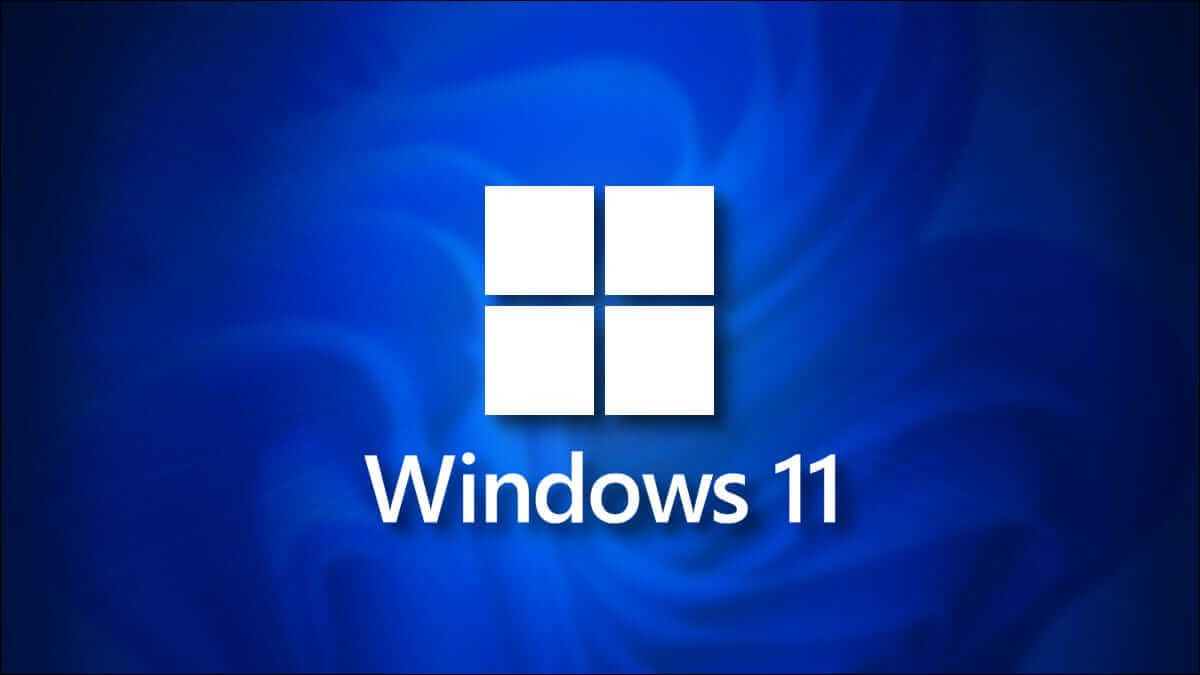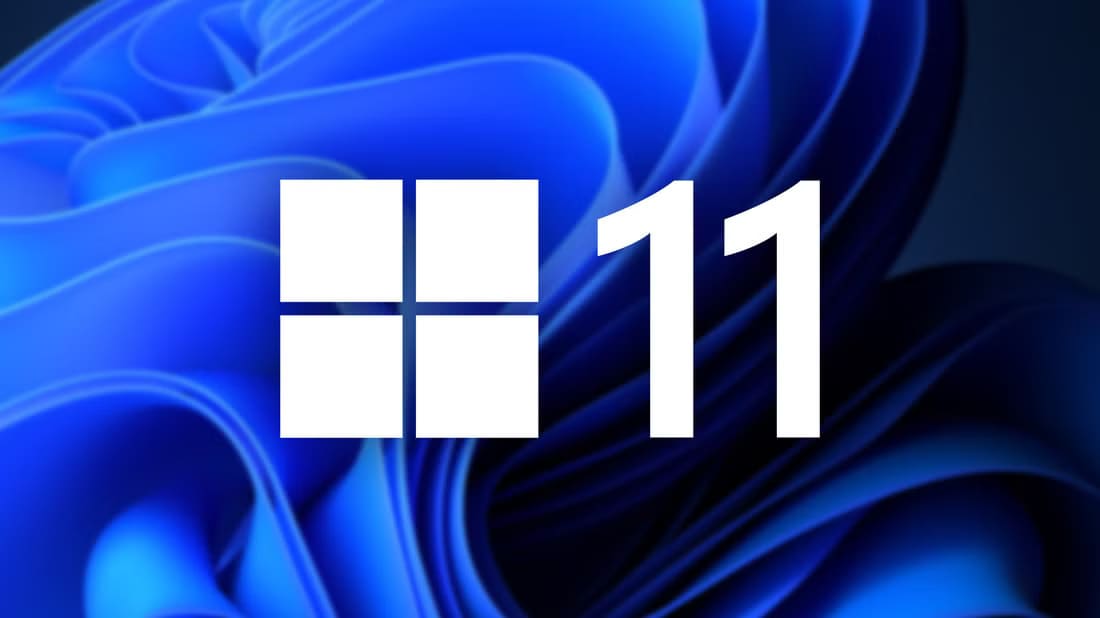Pemberitahuan push telah menjadi bagian penting dari kehidupan kita sehari-hari karena membantu kita melacak berbagai hal. Tanpa itu, tidak ada yang tahu berapa banyak pesan, email, dan peringatan penting yang akan kita lewatkan. Sayangnya, itulah yang terjadi pada banyak pengguna Windows Tingkatkan ke Windows 11Berikut adalah 8 cara teratas untuk memperbaiki notifikasi yang tidak berfungsi di Windows 11.

Jika Anda terganggu oleh masalah serupa di mana Windows gagal mengirim pemberitahuan, panduan ini akan membantu Anda mengakhiri semua masalah pemberitahuan di Windows 11. Jadi, mari kita periksa.
1. Nyalakan kembali komputer Anda
Reboot adalah metode pemecahan masalah yang biasanya menangani kesalahan kecil di Windows 11. Jadi sebelum beralih ke solusi lanjutan dalam daftar ini, Anda dapat mencoba me-restart PC Anda terlebih dahulu.
2. Periksa pengaturan notifikasi Anda
Selanjutnya, Anda perlu memeriksa pengaturan notifikasi di Windows 11 untuk memastikan bahwa aplikasi dan kontak diizinkan untuk mendorong notifikasi. Begini caranya.
Perlengkapan 1: tekan tombol Windows + I Untuk menjalankan aplikasi Pengaturan dan pindah ke Pemberitahuan.
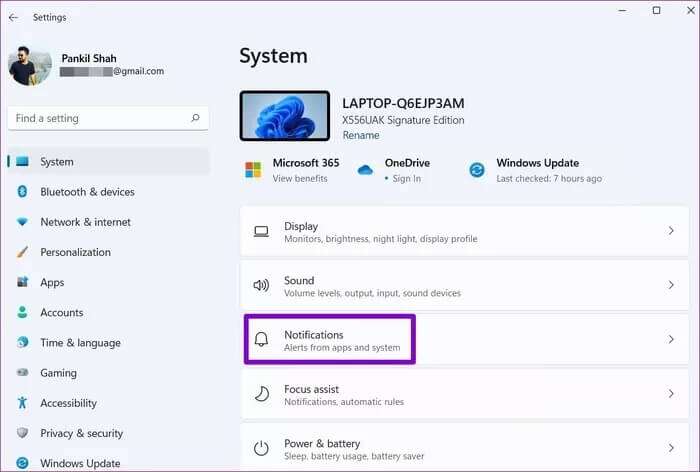
Perlengkapan 2: Memungkinkan kunci di sebelah Notifikasi jika belum. Selain itu, Anda juga dapat memeriksa apakah aplikasi favorit Anda dapat mengirim notifikasi.
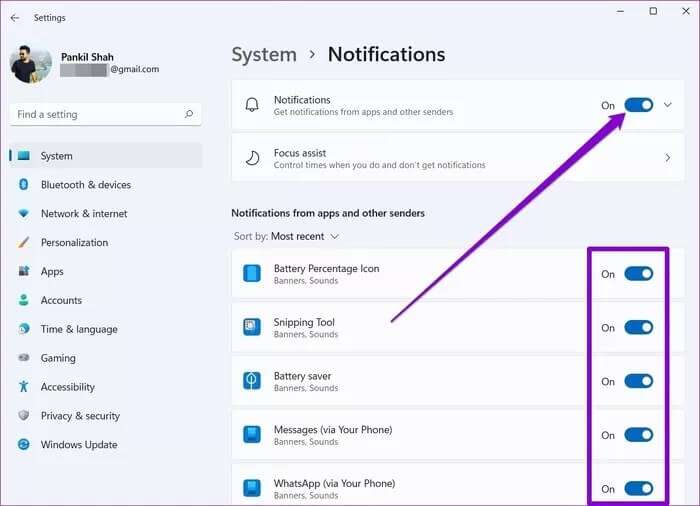
3. Nonaktifkan fokus
Focus Assist Ini adalah alat yang berguna di Windows 11 yang membantu Anda fokus pada tugas yang ada dengan menonaktifkan notifikasi dari aplikasi dan kontak. Jadi, jika Anda tidak sengaja mengaktifkan mode fokus di Windows, ikuti langkah-langkah di bawah ini untuk mematikannya.
Perlengkapan 1: tekan tombol Windows + I Membuka Pengaturan dan pindah ke Bantuan fokus.
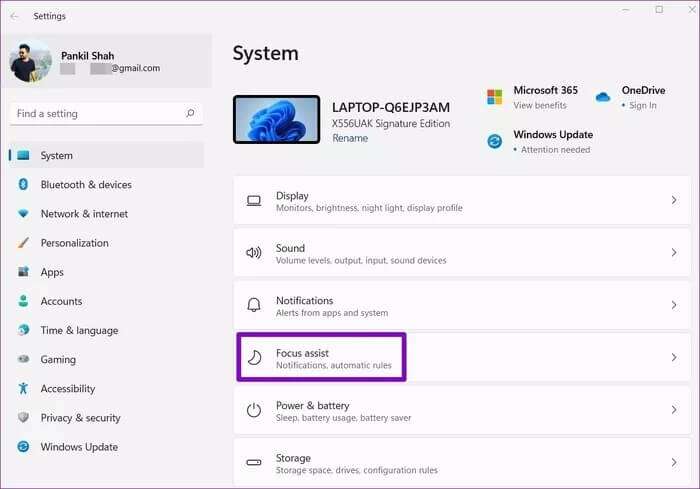
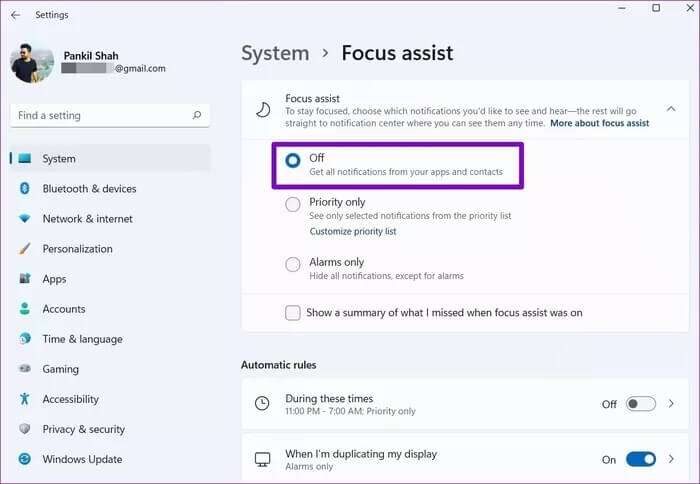
4. Mulai ulang Windows Explorer
Alasan lain mengapa Windows gagal menampilkan notifikasi adalah jika Windows Explorer mengalami kesalahan. Untungnya, masalah ini seringkali mudah diselesaikan hanya dengan me-restart Windows Explorer. Berikut cara melakukannya.
Perlengkapan 1: Klik Ctrl + Shift + Esc Pada keyboard untuk meluncurkan task manager dengan cepat.
Perlengkapan 2: di jendela Manajemen tugas , klik Opsi keterangan lebih lanjut untuk memperluasnya.
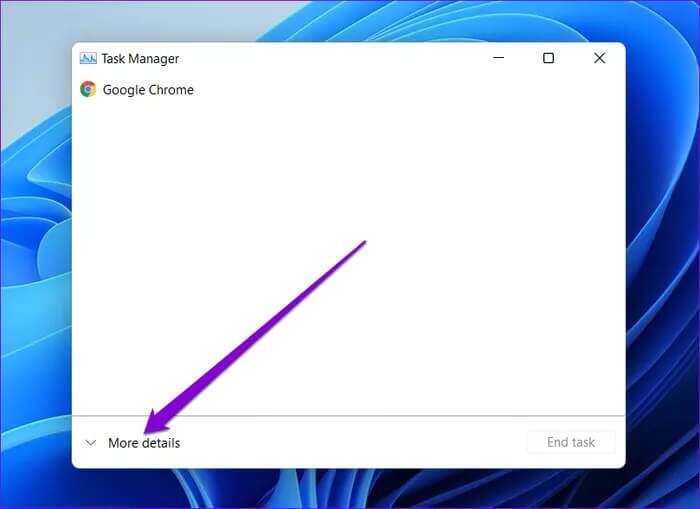
3: di tab "operasi" Gulir ke bawah untuk menemukan Penjelajah Windows. Pilih dan tekan tombol Mulai ulang Di dasar.
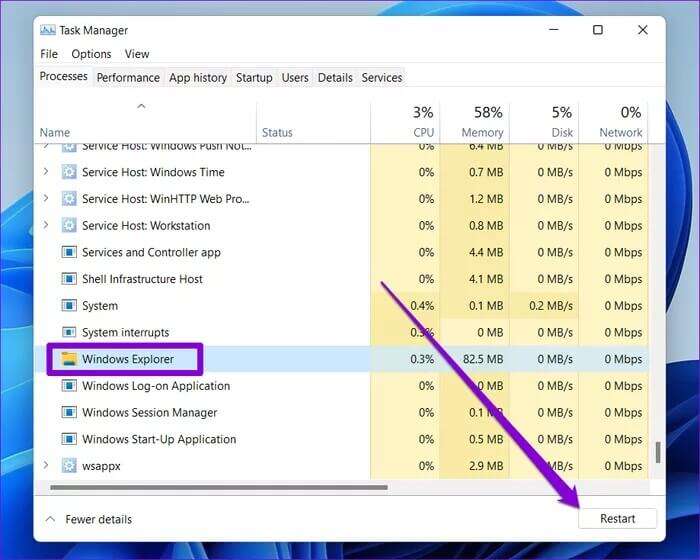
5. Lakukan pemindaian SFC
File sistem yang rusak atau hilang sering menyebabkan masalah pemberitahuan pada Windows 11. Untuk memperbaikinya, Anda dapat mencoba menjalankan pemindaian SFC atau Pemeriksa File Sistem yang dapat secara otomatis mendeteksi dan mengganti file ini dengan versi yang di-cache. Begini caranya.
Perlengkapan 1: Klik kanan pada ikon menu Awal dan pilih opsi Terminal Windows (admin) dari daftar yang dihasilkan.
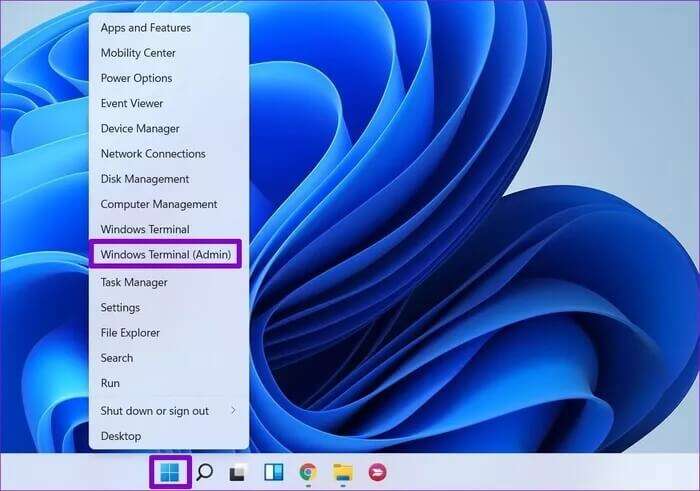
sfc / scannow
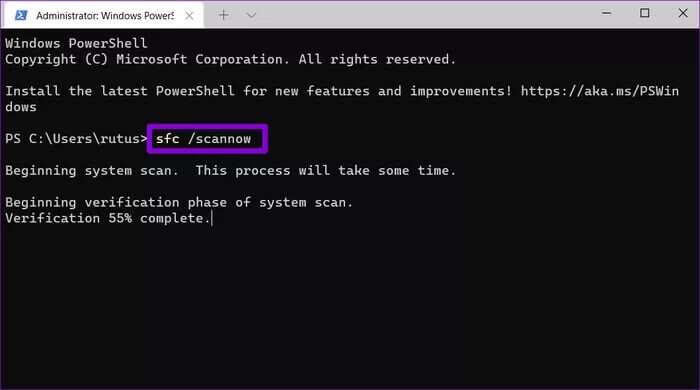
Setelah pemindaian selesai, nyalakan ulang komputer Anda dan lihat apakah masalah telah teratasi.
6. Daftarkan ulang stasiun tugas
Terkadang Windows juga dapat gagal untuk mendorong pemberitahuan jika ada masalah pusat perawatan Diri. Karenanya, Anda dapat mencoba mendaftar ulang Action Center di Windows untuk menyelesaikan masalah.
Perlengkapan 1: Buka menu Awal , Dan ketik PowerShell , dan klik Mainkan sebagai administrator Untuk membuka PowerShell dengan hak admin.
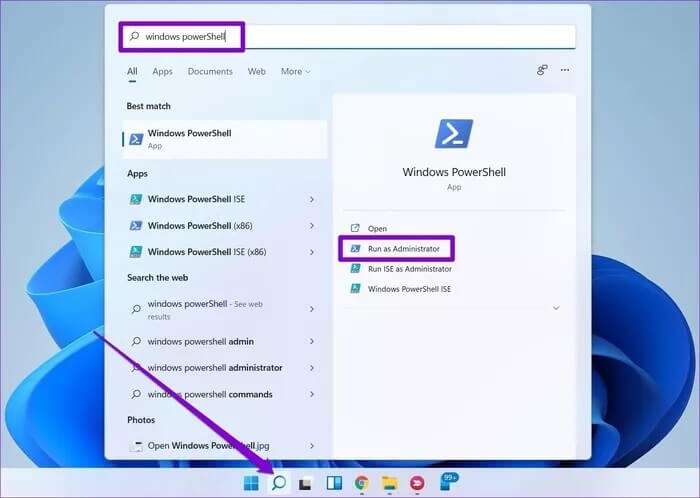
Perlengkapan 2: tempel memerintah ditunjukkan di bawah ini dan tekan Masukkan.
Dapatkan-AppxPackage | % { Add-AppxPackage -DisableDevelopmentMode -Register "$($_.InstallLocation)\AppxManifest.xml" -verbose }
Setelah terdaftar, nyalakan kembali komputer Anda untuk melihat apakah Anda dapat menerima pemberitahuan sekarang.
7. Editor Registri TWEAK
Mempersiapkan pendaftaran Editor adalah alat yang ampuh yang dapat digunakan untuk membuat perubahan tingkat sistem ke komputer Anda. Anda dapat menggunakannya untuk memastikan bahwa spanduk pemberitahuan tidak dinonaktifkan di komputer Anda. Begini caranya.
Karena Windows Registry merupakan bagian integral dari sistem operasi Windows, ikuti langkah-langkahnya dengan cermat dan jangan lupa Salin file rekaman Cadangkan terlebih dahulu.
Perlengkapan 1: tekan tombol Windows + R Untuk membuka kotak dialog Run. Tipe regedit di dalam kotak dan tekan Masukkan.
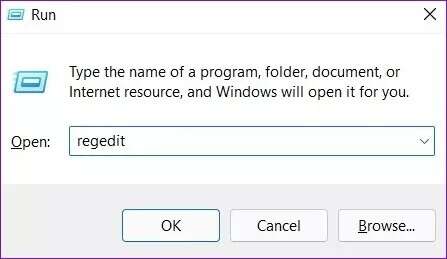
Perlengkapan 2: Sekarang gunakan bilah alamat di bagian atas untuk pindah ke kunci berikutnya.
HKEY_CURRENT_USER\Software\Microsoft\Windows\CurrentVersion\PushNotifications
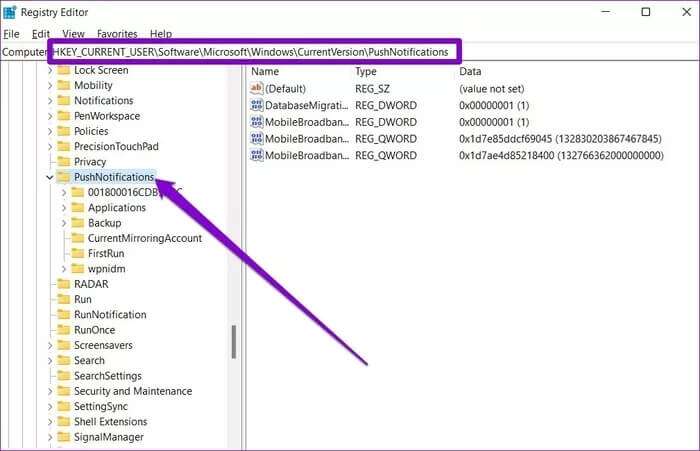
3: Klik kanan pada tombol Pemberitahuan Dorong dan pergi ke New dan klik pada nilai DWORD (32-bit). Beri nama roti panggang diaktifkan.
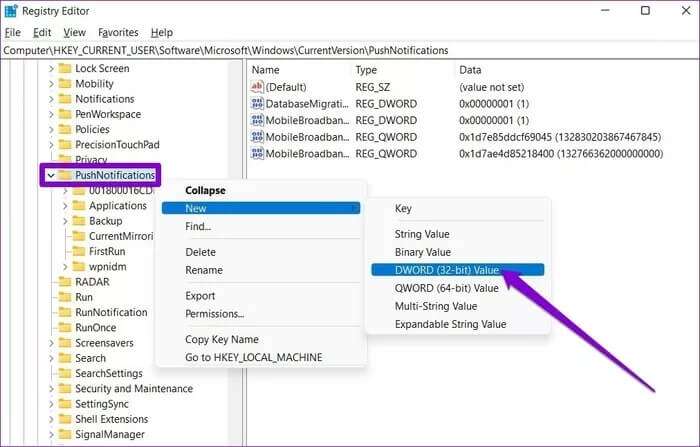
Perlengkapan 4: Klik dua kali ToastEnbled kunci dan ubah nilainya menjadi 1.
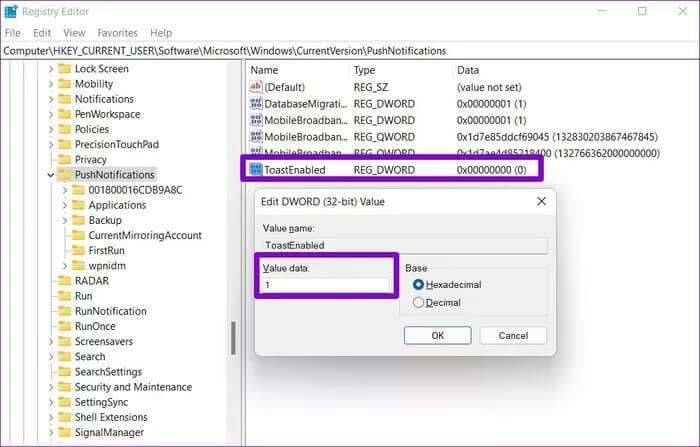
8. Perbarui Windows
Masalah pemberitahuan di seluruh sistem juga dapat terjadi karena pembaruan sistem operasi yang salah. Untungnya, Microsoft biasanya cepat dalam hal merilis perbaikan. Karenanya, Anda dapat memperbarui PC Windows 11 Anda ke versi terbaru untuk mengatasi masalah ini.
tekan tombol Windows + I Untuk membuka aplikasi Pengaturan Untuk memeriksa pembaruan. Pergi ke Windows Update Untuk menginstal pembaruan yang tertunda.
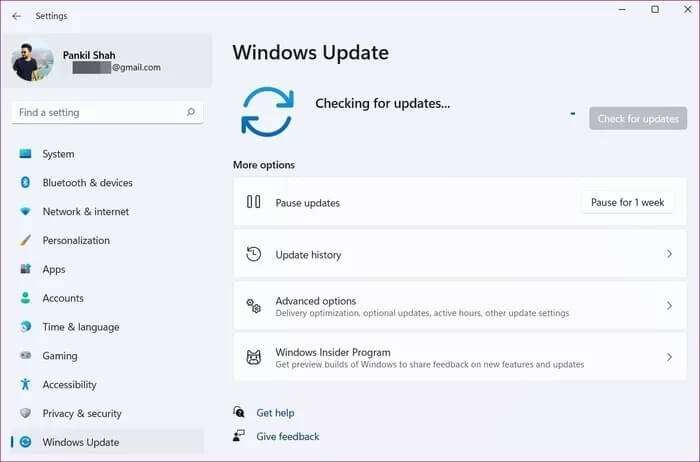
Jangan pernah melewatkan pembaruan
Kehilangan pemberitahuan penting tidak pernah menyenangkan. Khususnya, jika Anda mengandalkan penerimaan notifikasi ponsel Anda melalui Aplikasi Telepon Anda di Windows. Namun, solusi di atas harus memperbaiki notifikasi yang tidak berfungsi di Windows 11 selamanya.
Meskipun berguna, notifikasi terkadang membingungkan. Belajar bagaimana Kelola notifikasi secara efektif di Windows Melalui beberapa tips ini.